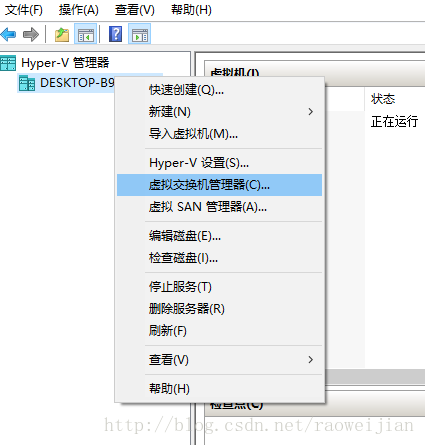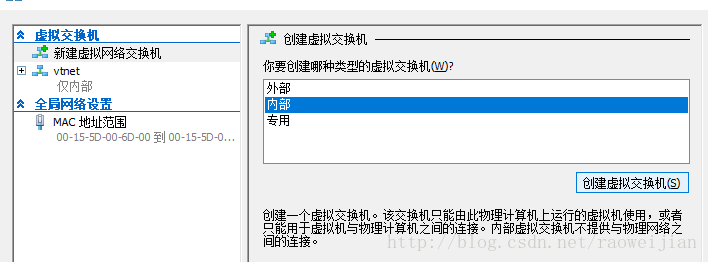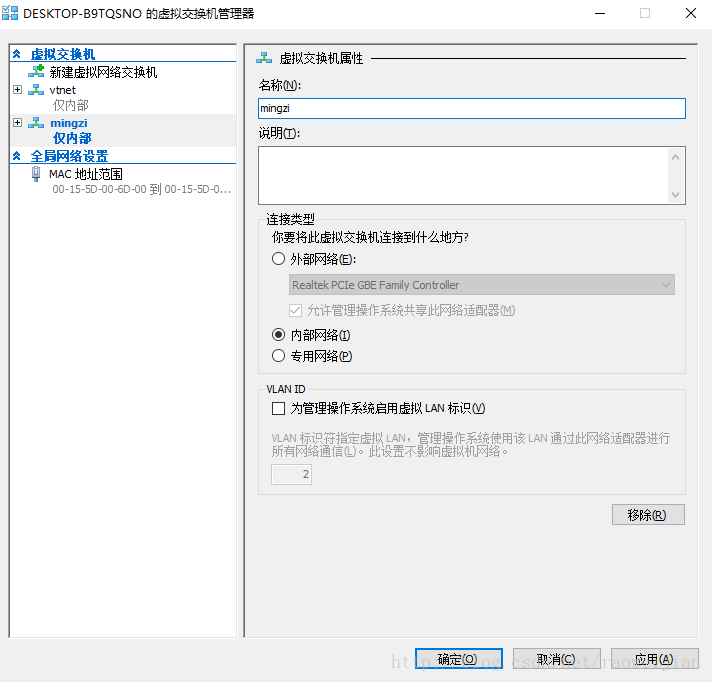xshell 連線 hyper-v 虛擬機器的正確姿勢
建立虛擬交換機
在 hyper-v 管理介面右鍵點選你的機器,選擇【虛擬交換機管理器】
選擇【內部】,點選【建立虛擬交換機】
【名稱】隨便寫,然後點選確定即可
建立橋接
進入 【控制面板\網路和 Internet\網路連線】
同時選中當前的本地連線和剛才建立的虛擬交換機,然後右鍵,點選【橋接】
稍等幾秒,橋接即可建立完成
獲取虛擬機器的ip地址
以 ubuntu 為例
開啟終端,輸入命令
/sbin/ifconfig
找到結果裡的 inet addr 欄位的值,就是當前虛擬機器的 ip 地址
使用 xshell 連線虛擬機器
在 xshell 裡建立一個新的連線,ip 地址寫虛擬機器的地址即可
需要注意的是,因為是路由器自動分配 IP 給虛擬機器,所以可能每次開機後,虛擬機器的 ip 都不一樣。所以為了方便儲存 xshell 的設定,可以在路由器裡把虛擬機器的 mac 地址和一個 ip 繫結起來。
網上關於配置虛擬機器上網的功能,很多是採用網路共享的方式來操作的。但是這個方法有個問題,每次重啟電腦後,都需要禁用共享,再開放,虛擬機器才能正常上網。
相關推薦
xshell 連線 hyper-v 虛擬機器的正確姿勢
建立虛擬交換機 在 hyper-v 管理介面右鍵點選你的機器,選擇【虛擬交換機管理器】 選擇【內部】,點選【建立虛擬交換機】 【名稱】隨便寫,然後點選確定即可 建立橋接 進入 【控制面板\網路和 Internet\網路連線】 同時選中
Hyper-V虛擬機器訪問主機外部網路,實現主機檔案訪問
一、虛擬機器訪問主機的外部網路 1.開啟Hyper-V管理器,操作,虛擬交換機管理器。 建立一個外部的虛擬交換機: 選擇你正在聯網的有線或者無線網絡卡: 2.對虛擬機器,右鍵,設定,在網路介面卡那裡,選擇你剛剛建立的虛擬網路交換機 3.開機。 完。 二、主機和虛擬機器
win10家庭中文版新增Hyper-V虛擬機器
Hyper-V之前一直專屬Windows Server平臺,從Windows 8系統開始,個人使用者才能使用Hyper-V,不過令人遺憾的是,只有Windows專業版及以上的系統才能使用Hyper-V,Windows家庭版是不能使用的,這個政策一直延續到現在的Win
Hyper-V虛擬機器聯網設定
任何一臺計算機,如果不能與網路連通,可以說已經失去了大部分的功能,Windows 尤是如此,虛擬機器亦是如此。 Hyper-V並不能對物理機的網絡卡進行識別,所以需要藉助虛擬網絡卡通過物理機的網路共享實現網路連結。 在關閉Hyper-V虛擬機器的情況下,選擇Hyper-V管理介面中的“虛
Hyper-v虛擬機器備份與還原實現(一)
前言 人生中的第一篇部落格,寫的不當之處,歡迎糾正。 小編最近做了一個關於Hyper-v虛擬機器備份的專案,網上有很多關於Hyper-v備份的文章,大都是寫管理方面的,用的都是官方自帶的功能,小編在這介紹的備份與還原方法是基於開發的角度,在寫完部落格後會
win2008R2 hyper-v 虛擬機器(2008)修復
執行一段時間的 hyper-v 虛擬機器 不能啟動了,而又發現沒有最近快照儲存,嘗試修復。1、 媒體--DVD驅動器--插入--選擇安裝盤--下一步--修復計算機--預設下一步--命令提示符 (步驟如下圖)2、輸入修復命令 (BootRec /FixMBR)-- (Boo
一句話講明Hyper-V虛擬機器如何上網
最近研究Hyper-V,好像提問比較多的就是Hyper-V要上網 怎麼辦 Hyper-V要上網,你就現在Hyper-V裡面建立一個的switch,switch會在物理主機上建立一個虛擬網絡卡,虛擬網絡卡和物理網絡卡類似。 一句話:可以簡單理解為兩臺電腦/網路,要通過其
Win10-Hyper-v虛擬機器-Ubuntu網路配置(無需有線網❤)
之前在CSDN上找到經驗將ubuntu虛擬機器裝好了,但是網路一直都連不上。(前序工作大家自行找經驗吧,大部分都是切實可行的)找了好多經驗都行不通,配置wifi一般都需要連有線網,但是在溫暖的圖書館沒辦法連有線網。。。。 言歸正傳。 1.開啟虛擬機器,點選虛擬交換管理
windows 2012 r2 Hyper-v虛擬機器下使用wim映象安裝2012 R2系統
1.將wim映象安裝到hyper-v虛擬機器的VHDX或VHD。VHD可先分割槽,第一個分割槽作為系統分割槽。當然也可以把其它分割槽作為系統分割槽。 2.由於使用的WIM映象解壓工具,不支援將虛擬硬碟(VHD、VHDX)作為引導盤,只能選擇當前系統的系統盤。這個操作導致的問
Windows 10上Hyper-V 虛擬機器如何匯入到windows Server2012?
問題:為什麼 我在win10上安裝的虛擬機器 現在要轉到win2012裡面去 怎麼就 不行呢。我是用的匯入 檔案後 更本就沒有虛擬機器 我用win10就有。 不知道還有什麼辦法可以。謝謝 答: Windows 10/2016 使用了新配置檔案,因此Windows 10上H
hyper-v 虛擬機器聯網設定
1.Hyper-v管理器中的設定: 虛擬機器交換機管理器...->新建一個虛擬機器交換機管理器 1.連線到內部網路(外部只支援有線網絡卡,沒有嘗試;專用意思就是隻在虛擬機器之間建立連線) 2.為管理作業系統啟用虛擬LAN標識打勾;id為2。 t
Xshell連線不上虛擬機器的解決辦法——日常折磨
使用Xshell root連線linux 時提示ssh伺服器拒絕了密碼 那就多試幾次,哈哈哈實在不行那就嘗試以下方法 1. sshd服務沒有開啟 systemctl status sshd systemctl status sshd -l mount /dev/sr0
Hyper-V虛擬機器檔案丟失的資料恢復全過程
簡介: 由於MD3200儲存中虛擬機器的資料檔案丟失,導致整個Hyper-V服務癱瘓,虛擬機器無法使用,故障環境為Windows Server 2012伺服器,系統中部署了Hyper-V虛擬機器環境,虛擬機器的硬碟檔案和配置檔案放在朝陽區某託管中心託管的DELL MD
Hyper-v虛擬機器下Ubuntu Server 14.04 配置網路
Hyper-v中設定 1. 進入虛擬交換機管理器 2. 新建網路虛擬交換機,連線型別為外部網路,選擇一塊網絡卡 (我是買了一塊USB網絡卡用於虛擬機器上網,主機板自帶的網絡卡用於物理機上網) 3. 設定虛擬機器的網路介面卡為剛剛新建的虛擬交換機 4. 啟動虛擬機器
系統崩潰、重灌後 Hyper-V 虛擬機器配置的恢復
公司伺服器可能因為打的8月補丁有問題,重啟後藍屏,又沒做備份還原只能重灌(懶的錯啊,曾經有一次要搞備份,發現沒有桌面系統的系統還原點功能,Windows Server Backup又覺得麻煩還要重啟就擱置一直沒弄,這次自食苦果了) 當然了,硬碟資料本身是正常的,也因
詳細講解Hyper-V虛擬機器的網路配置
近幾年最火熱的IT術語就是虛擬化、雲端計算,隨著Hyper-v2.0的釋出,伺服器虛擬化又一次走近我們的身邊,在任何虛擬化環境,都需要考量虛擬網路的配置,那麼,hyper-v如何支援網路,又是如何配置的呢?本文簡單介紹了hyper-v的架構,並針對Hyper-V在實際應用中
win10 Hyper-v 虛擬機器監控程式灰色 嘗試檢索虛擬交換機列表時出錯
首先在【控制面板】-【程式】-【啟用或關閉Windows功能】中看到我們的Hyper-V前面的框是個方塊,並不是個勾,這表明我們的Hyper-V功能並沒有全部選用。但是沒有選用的Hyper-V虛擬機器監控程式卻是灰色的(我這裡是解決之後的圖所以是黑色的),移過去卻提
Xshell連線不上虛擬機器提示ssh伺服器拒絕了密碼,請再試一次
用Xshell root連線時linux時提示ssh伺服器拒絕了密碼,應該sshd設定了不允許root使用者用密碼遠端登入 修改 /etc/ssh/sshd_config檔案,注意,安裝了openssh才會有這個檔案,如果檔案不存在請檢查是否安裝了openssh。 v
Win10自帶Hyper-V虛擬機器上安裝Linux系統
DEVICE=eth0 TYPE=Ethernet ONBOOT=yes #開機自動呼叫 BOOTPROTO=dhcp #動態ip設定,這個是內部上網的必須的設定 DEFROUTE=yes NAME="eth0" NETMASK=255.255.255.0 IPV4_FAILURE_FATA
Hyper-v虛擬機器備份與還原實現(三)
備份完還原就比較簡單了;第一步 dir管理端執行還原任務從資料庫獲取需要還原的hyperv虛擬機器和host名;不做過多說明;第二步 fd端通過hyperv虛擬機器名和host名 還原虛擬機器還原主要通過一個New-VM命令,fd通過呼叫system(“restore.exe